Backlog と Github をちょっとだけ連携する Chrome 拡張をリリースしました
はじめに
株式会社よりそうでは Backlog と GitHub を使って開発チケットの管理をしています。
Backlog と GitHub を行き来するのが手間だったので、ちょっとだけ連携してくれる Chrome 拡張を作りました。
Backlog Ease
Backlog をより便利に使うための Chrome 拡張です。
担当課題一覧表示
アイコンをクリックすると、担当中で、まだ完了していない課題を一覧表示します。
クリックすることで Backlog のページに遷移します。
また、コピーボタンクリックで 課題ID + 課題名 をクリップボードにコピーします。
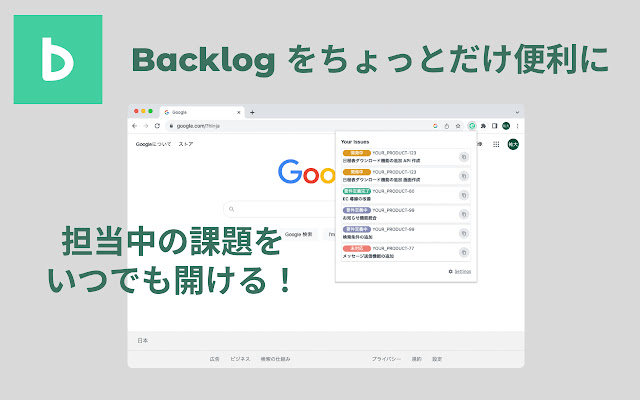
GitHub 連携
ブランチ名に Backlog の課題 ID が入っていると、PR を作るときに自動的にタイトルと内容に課題の情報を入力する、というものです。

設定方法
インストール
Chrome ウェブストア から Backlog Ease をインストールします。
Backlog の URL を取得
利用している Backlog の URL を取得しておいてください。パスなどが含まれている状態でも OK です。
Backlog の API キーを取得

- アカウントアイコンをクリック
- 設定メニューの API をクリック
- 登録をクリック
- コピーボタンをクリック
設定画面を開く
Backlog Ease のアイコンをクリック → Open Options をクリック

URL と API キーの入力
先程取得した URL と API キーをそれぞれ入力します。URL は自動的にホスト部分が抽出されます。

正しい値が入っていれば画像のように表示されます。
テンプレートの編集
GitHub の PR タイトルと本文に含める内容を設定できます。
特定のワードを入力すると、バックログの課題情報に置換され他状態で入力されます。
-
{{ issue-key }}: バックログの課題 ID -
{{ issue-name }}: バックログの課題名 -
{{ issue-url }}: バックログの課題 URL
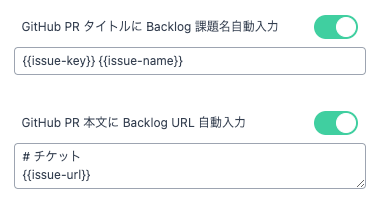
使い方
課題 ID を名前に含めたブランチを push し、Pull Request を作成します。
すると、下記のように、GitHub の PR タイトルと本文に情報が自動で入力された状態になります。

今後
今後も機能を追加していく予定です。以下のような機能を考えています。
- 現在アサインされている課題一覧が、Chrome 拡張のポップアップで見れる機能
- 課題と紐づいている PR が、Chrome 拡張のポップアップで見れる機能
参考
Chrome 拡張の作り方などは、以下の記事にまとめています。よろしければご覧ください。
「よりそう力で世界を変える」 ライフエンディングプラットフォームを構築しています。 エンジニア募集中です。 herp.careers/v1/yorisoinc/requisition-groups/048a2e23-3f4a-4406-9694-f967113beca9
Discussion